Cómo crear un disco de instalación de Windows 10 o un USB de arranque
La mayoría de los usuarios que actualicen a Windows 10 lo harán desde Windows 7 o Windows 8. Ambos podrán actualizarse directamente al nuevo sistema operativo, pero si tiene curiosidad o si realmente necesita un disco de instalación para Windows 10, Microsoft lo tiene cubierto. Puede crear un disco de arranque o un USB de arranque con la herramienta de creación de medios que utilizó para actualizar a Windows 10. Aquí hay un tutorial paso a paso de todo el proceso.

Requisitos
- Windows 10 Herramienta de creación de medios de Microsoft (gratis)
- Un USB con al menos 4 GB de espacio. Se limpiará durante el proceso, así que asegúrese de que no haya nada o una unidad de DVD para grabar el archivo ISO en
- Windows 7, 8 o 10 ejecutándose con una conexión a Internet activa
Descargue la herramienta de creación de medios y ejecútela. La herramienta le preguntará si desea actualizar la versión actual de Windows o si desea crear medios de instalación. Seleccione la opción "Crear medios de instalación para otra PC".

Luego, elija en qué edición de Windows desea crear, en qué idioma planea usar Windows, y si desea crear los medios de instalación para 32 bits, 64 bits o 32 y 64 bits versiones.
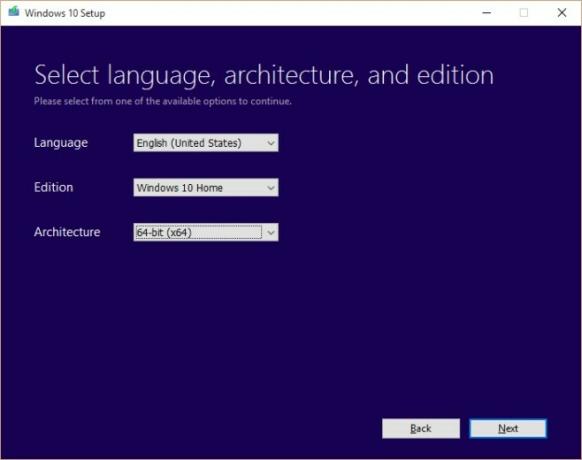
En el siguiente paso, elija si desea crear un USB de arranque u obtener un archivo ISO para grabar en un DVD. Si elige la opción USB, debe tener el USB a mano y debe estar conectado a su sistema.
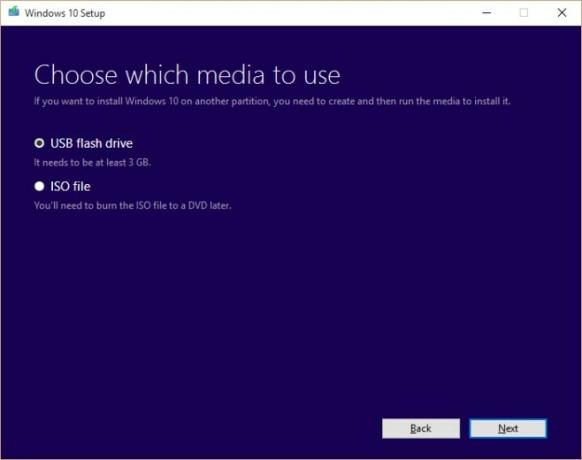
Fuimos con la opción USB.
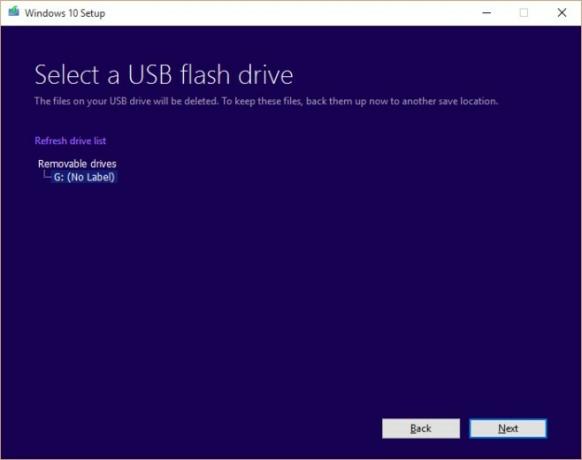
Y ahora la espera mientras se descargan los archivos;

Una vez que los archivos se hayan descargado, la herramienta comenzará a crear automáticamente el USB de arranque. Cuando se complete, su USB estará listo para la instalación. Alternativamente, el archivo ISO se guardará en la ubicación que elija y luego podrá grabarlo en un DVD más adelante.

¡Eso es todo amigos!
Buscar
Mensajes Recientes
PrimeTube: Windows 8 YouTube Player con soporte de notificaciones push
Windows 8 nos brinda una gran biblioteca de aplicaciones para jugar...
Cómo detener Windows Defender eliminando un archivo ejecutable en Windows 10
Windows Defender siempre se está ejecutando y escanea su sistema cu...
Bloquee automáticamente su estación de trabajo después de intervalos regulares para hacer cumplir los descansos
Trabajar continuamente durante largas horas te hace sentir cansado ...



